多服务器同步
在使用Excel服务器时,往往受网络的限制,例如在海上、深山工作时,不能时时连接到Excel服务器进行填报,这就需要先把填报的数据保存在本地,等到可以连接到服务器时,再进行数据的上传。除了“批量导入Excel文件”、“离线填报”这两个功能,还可以布置多台服务器,通过设置应用同步来实现。
下图示意了多服务器的部署方式。
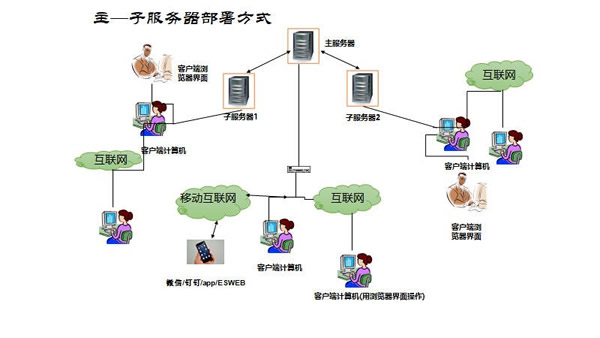
30.3.1 同步服务ES_Sync_Server
安装Excel服务器后,会自动安装一个服务:ES_Sync_Server。更改发布者的监听端口号时,会重启此服务。任一应用开启服务器同步时,此服务才可启动。
服务位置:控制面板->系统和安全->管理工具->服务
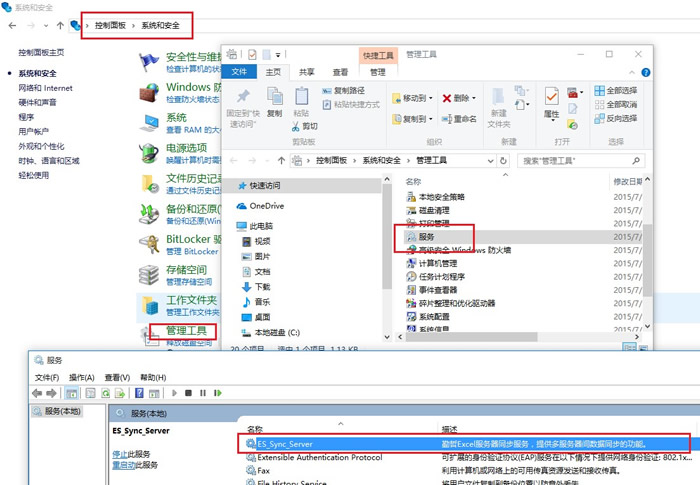
30.3.2 设置多服务器步骤
前提条件:
主服务器A、子服务器B中分别有同名的应用,如:Sample应用。
主服务器A(发布者)需开启网盘服务。
1、设置发布者
在主服务器A的系统管理台-应用系统的列表选中应用,单击右键,选择同步设置。
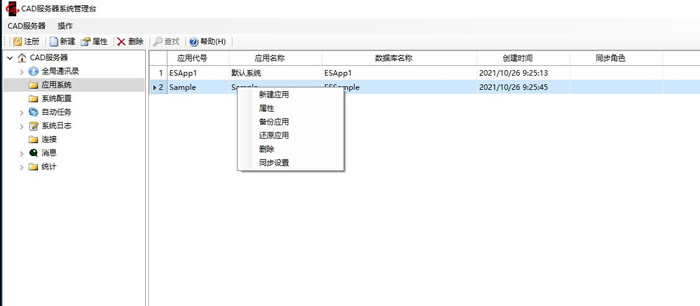
选择【同步角色】为“发布者”,设置执行时间、数据存储服务器信息。
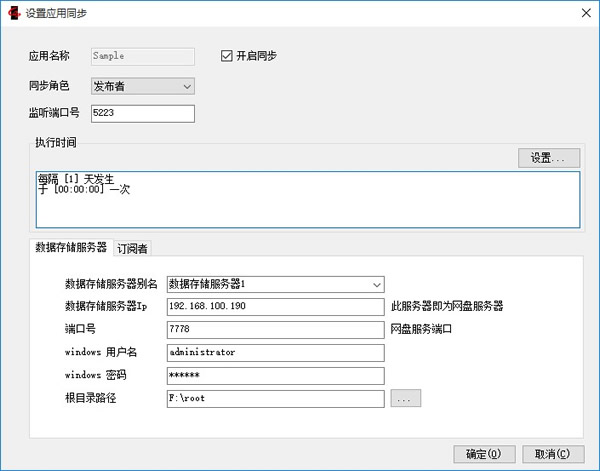
2、设置订阅者
在子服务器B中指定Sample数据库为订阅者,设置执行时间、注册主服务器信息
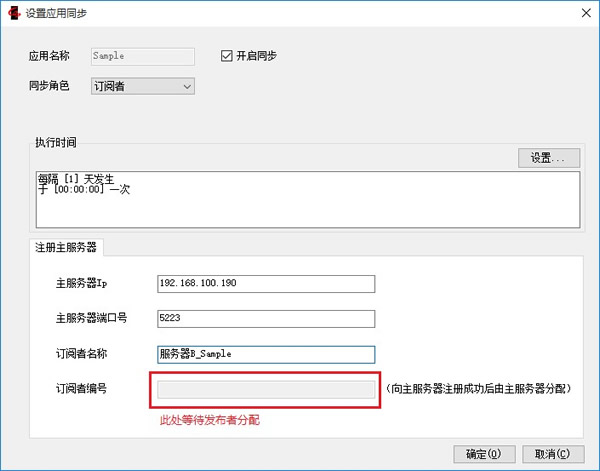
3、发布者为订阅者分配订阅者编号
完成步骤2后,回到主服务器A中,可以看到已注册的订阅者,此时“订阅者编号”为空,默认允许订阅范围为:全部。
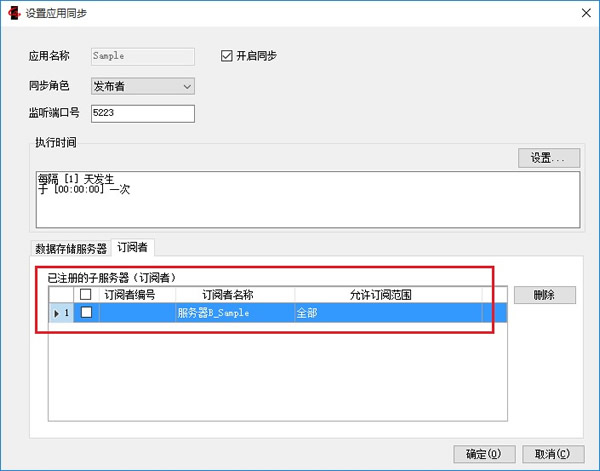
手动输入订阅者编号。
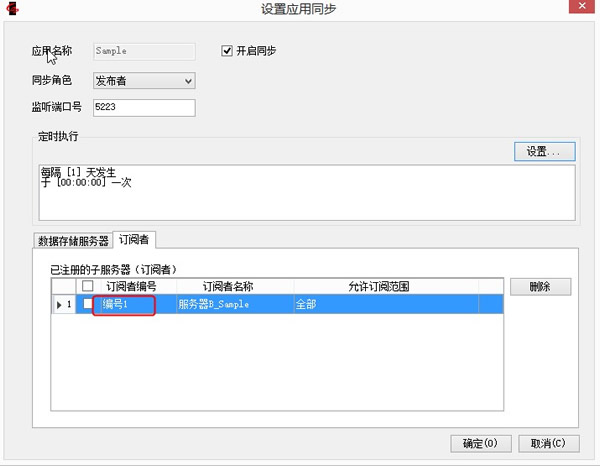
(1)若需详细设置订阅范围点击对应的浏览按钮:
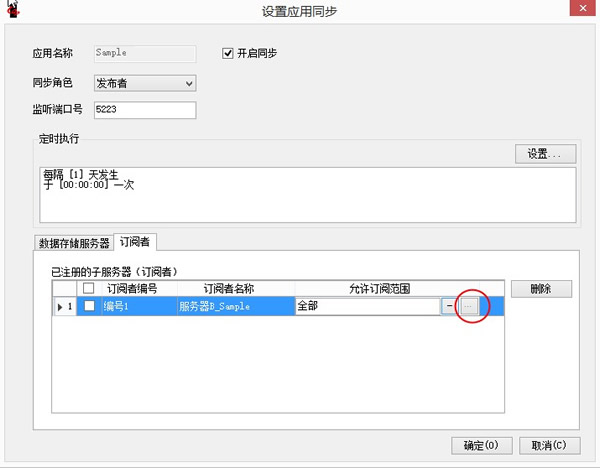
(2)打开设置子服务器订阅范围窗口:
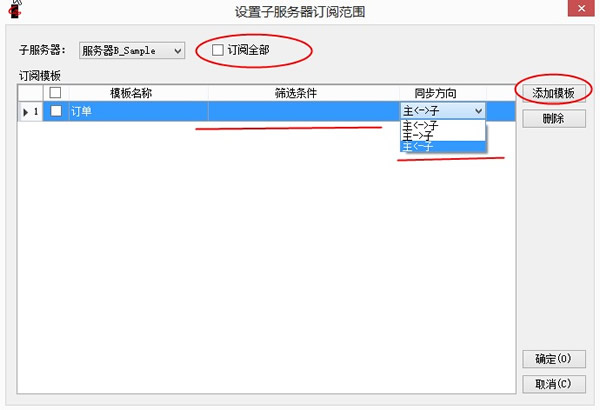
默认勾选【订阅全部】:应用中所有模板都同步且同步方向为双向。
取消勾选【订阅全部】时,可选择需要的模板进行同步设置:
可设置模板的同步筛选条件(即只有满足筛选条件的表单才进行同步);
可设置模板的同步方向。
回到子服务器B,查看分配的“订阅者编号”、数据存储服务器信息、订阅范围
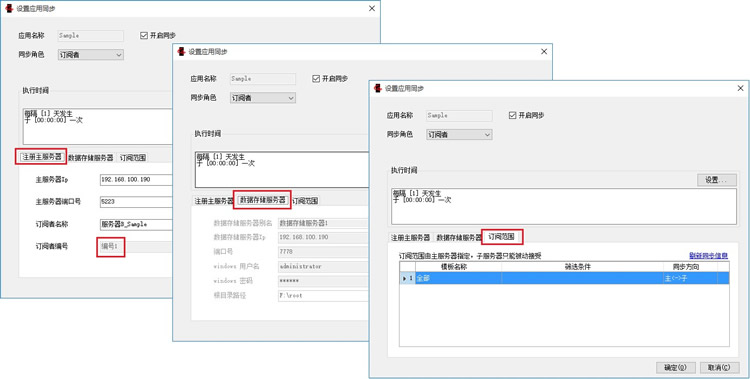
4、如果有多个订阅者,与设置子服务器B的操作类似,重复即可。
30.3.3 设置多服务器的效果
1、多台服务器之中,只有发布者可以进行系统设计,并把设计数据同步到订阅者,订阅者只能进行填报和查询。
所以下列系统数据将由发布者同步到订阅者:
用户、部门、角色、权限
数据规范、视图、数据类型
模板、自定义查询、word模板、短信填报
栏目、导航图
外部数据源、网盘
移动填报设计
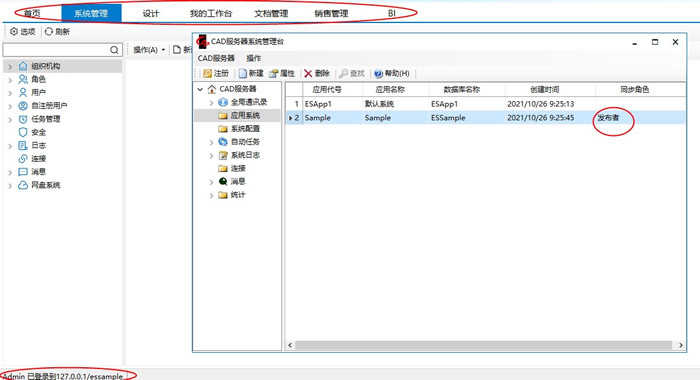
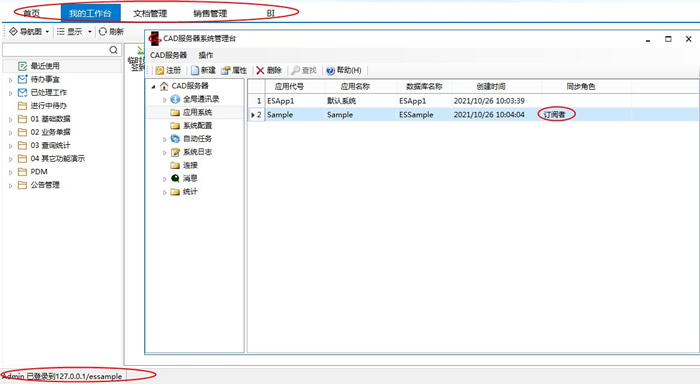
2、数据规范中的自动编号,会默认增加一项“服务器字头”,用于区分是哪个服务器填报的。如果是发布者填报的则为空,如果是订阅者填报的,为“子服务器编号”。
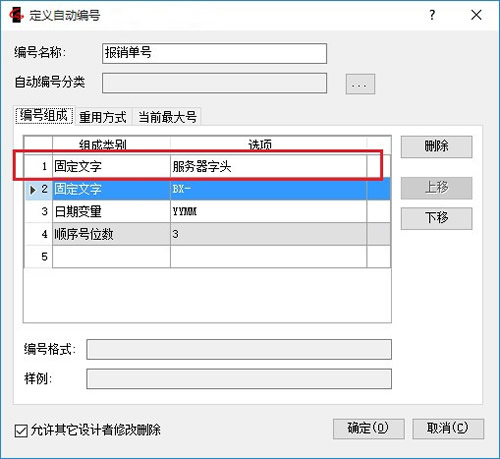
3、Excel服务器会根据设置的同步周期,进行数据的同步,进行同步后,设计数据将会保持一致,表单数据会根据同步条件保持一致。